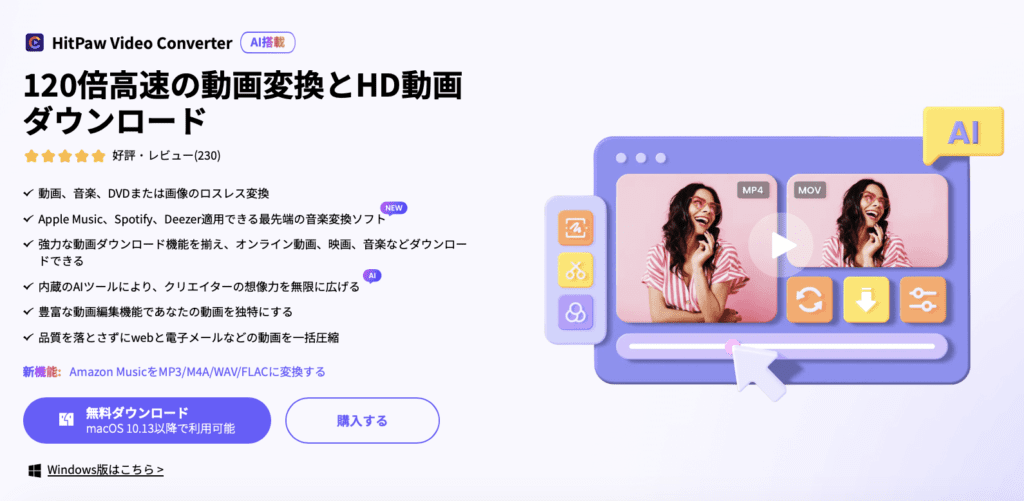
こんにちは、Yotchanです。
本日は株式会社HitPaw様より試用ライセンスを提供いただき、動画の変換やダウンロードできるだけでなくストリーミング音源のダウンロードにも対応しているソフトウェア『HitPaw Video Converter』を体験したので紹介したいと思います。
『HitPaw Video Converter』とは
動画の変換やダウンロード可能
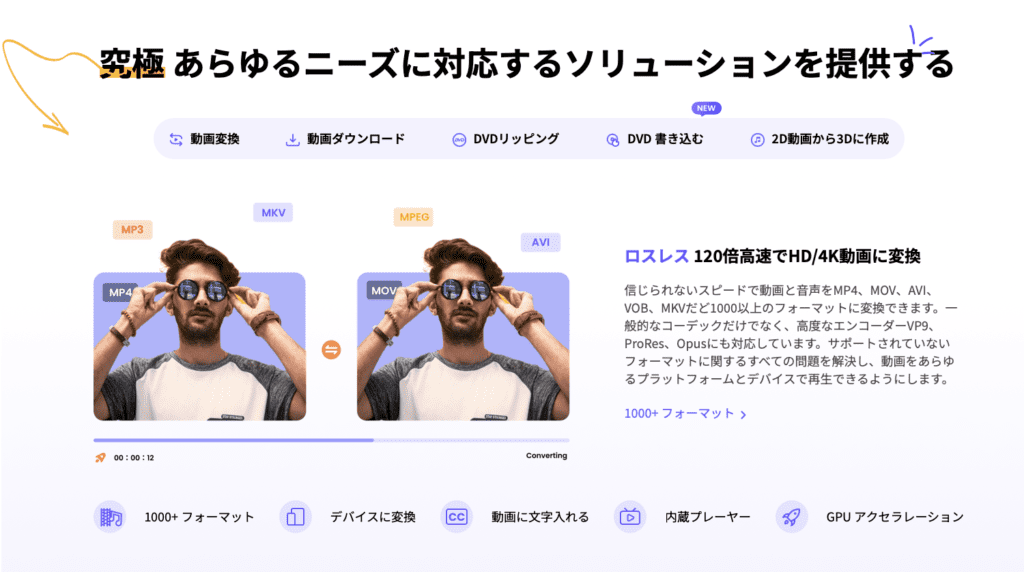
- 動画、音楽、DVDまたは画像のロスレス変換
- 強力な動画ダウンロード機能を揃え、オンライン動画、映画、音楽などダウンロードできる
- 内蔵のAIツールにより、クリエイターの想像力を無限に広げる
- 豊富な動画編集機能であなたの動画を独特にする
- 品質を落とさずにwebと電子メールなどの動画を一括圧縮
『HitPaw Video Converter』は動画のフォーマットを変換できる以外にもさまざまな機能が搭載されている万能なソフトウェアです。
DVDのリッピングやライティングにも対応しているので動画関連で行いたい作業はほとんど『HitPaw Video Converter』で完結することができます。
ストリーミング音源もダウンロード可能!
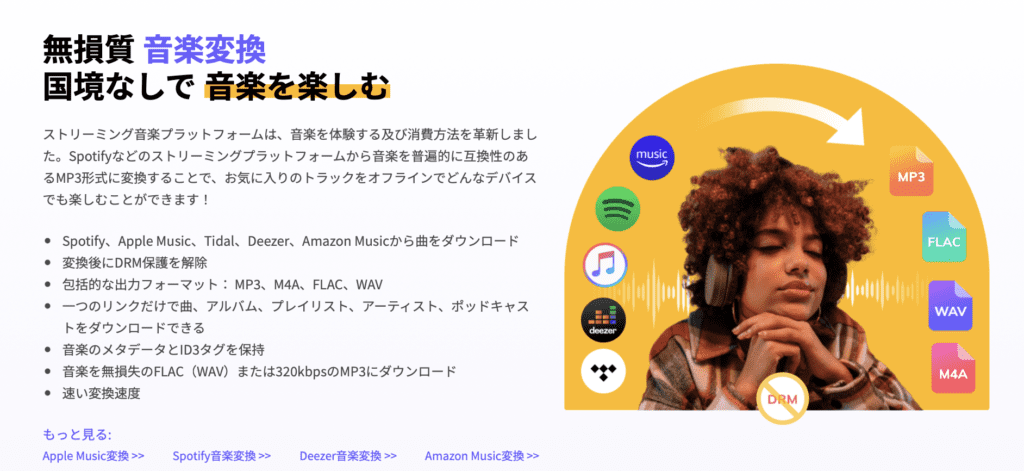
- Spotify、Apple Music、Tidal、Deezer、Amazon Musicから曲をダウンロード
- 変換後にDRM保護を解除
- 包括的な出力フォーマット: MP3、M4A、FLAC、WAV
- 一つのリンクだけで曲、アルバム、プレイリスト、アーティスト、ポッドキャストをダウンロードできる
- 音楽のメタデータとID3タグを保持
- 音楽を無損失のFLAC(WAV)または320kbpsのMP3にダウンロード
- 速い変換速度
『HitPaw Video Converter』が他の動画ダウンロード/変換ソフトウェアと一線を画している点はSpotifyやApple Musicをはじめとしたストリーミング音源をダウンロードすることができる点です。
ダウンロード後にDRM保護を解除できるのでストリーミング音源に非対応のDAPでも普段スマートフォンで視聴している音楽を楽しむことができます。
『HitPaw Video Converter』の使い方
動画のダウンロード
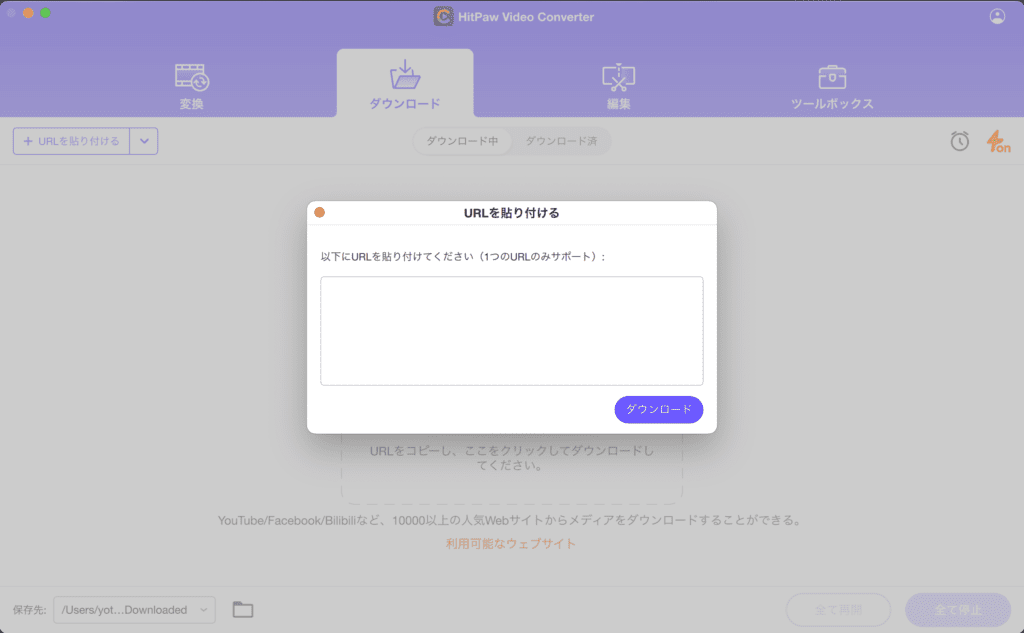
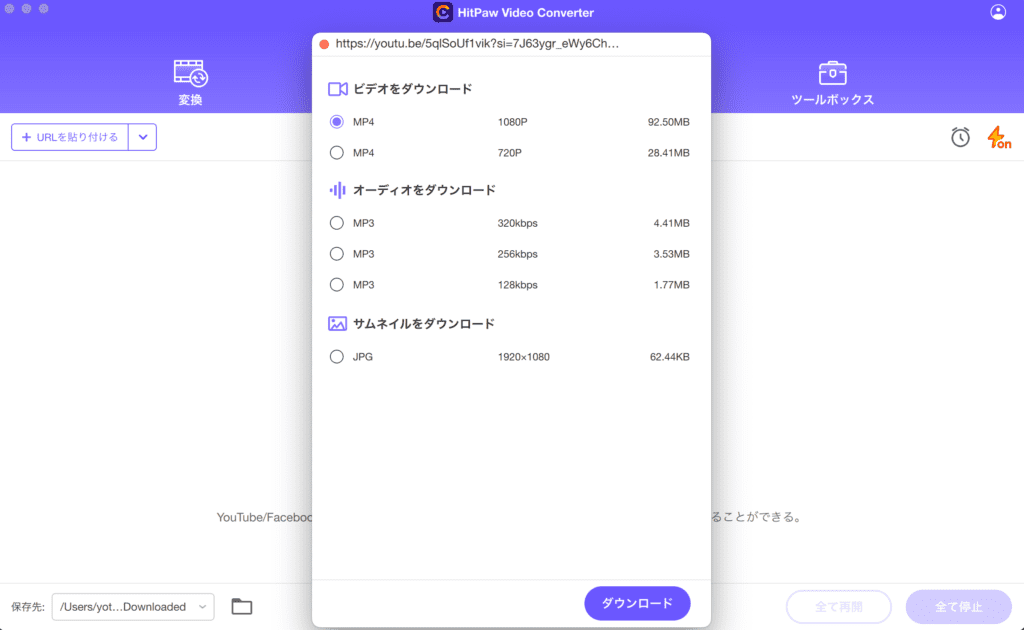
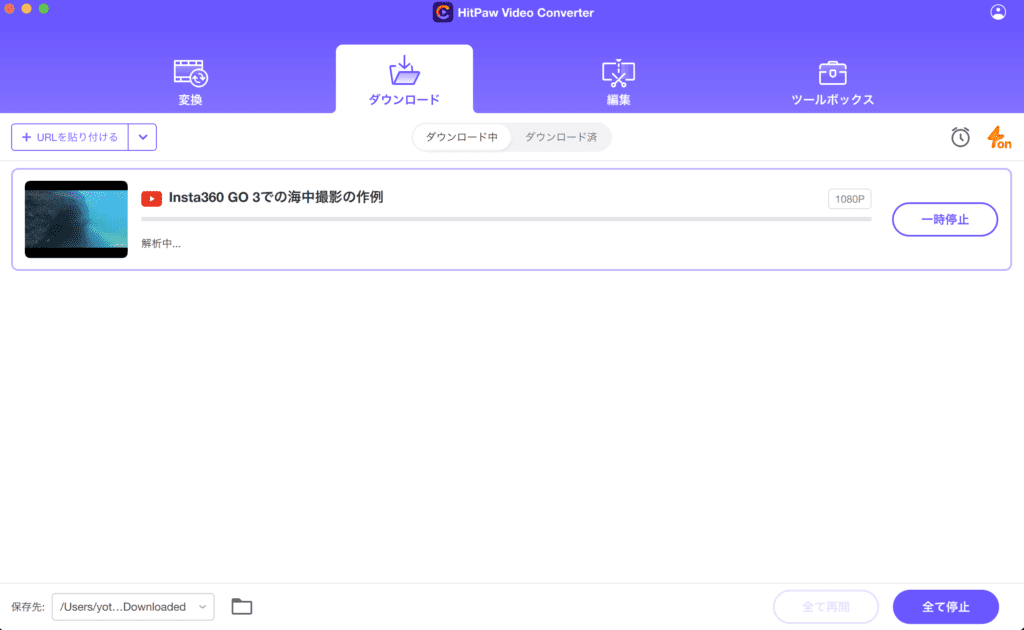
『HitPaw Video Converter』での動画ダウンロードは簡単な3ステップで実行することができます。
SafariやChromeといったブラウザでダウンロードしたい動画を検索して『HitPaw Video Converter』に貼り付けましょう。
Apple Musicの楽曲ダウンロード
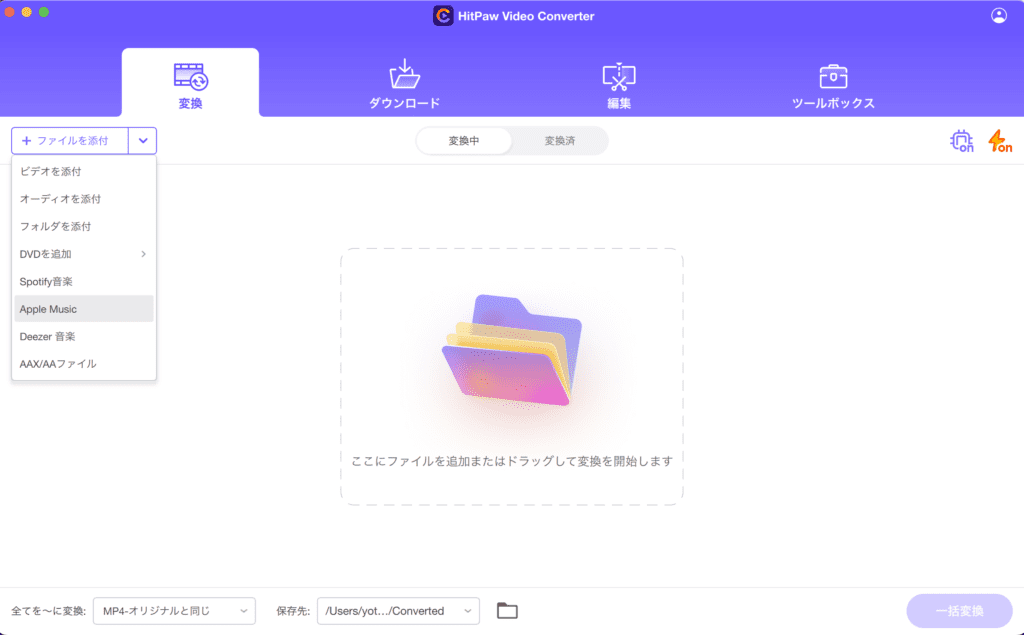
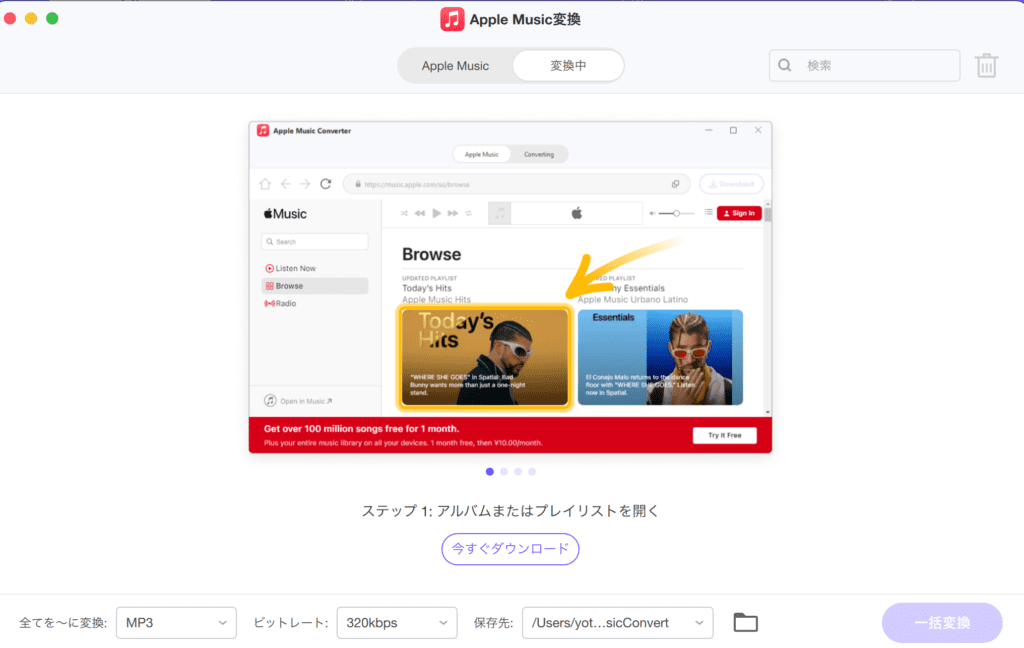
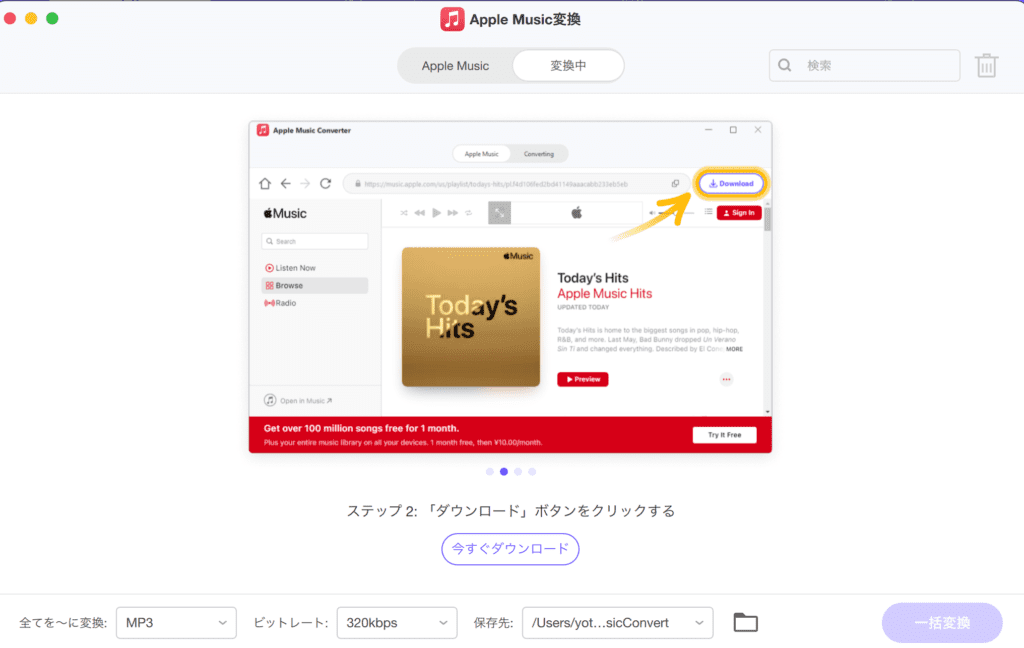
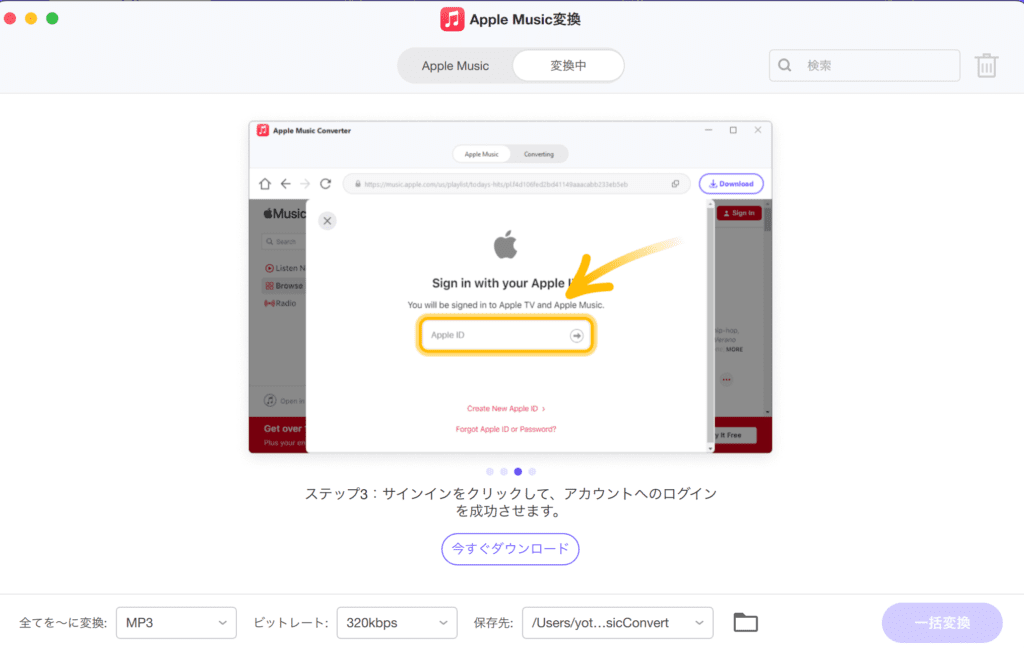
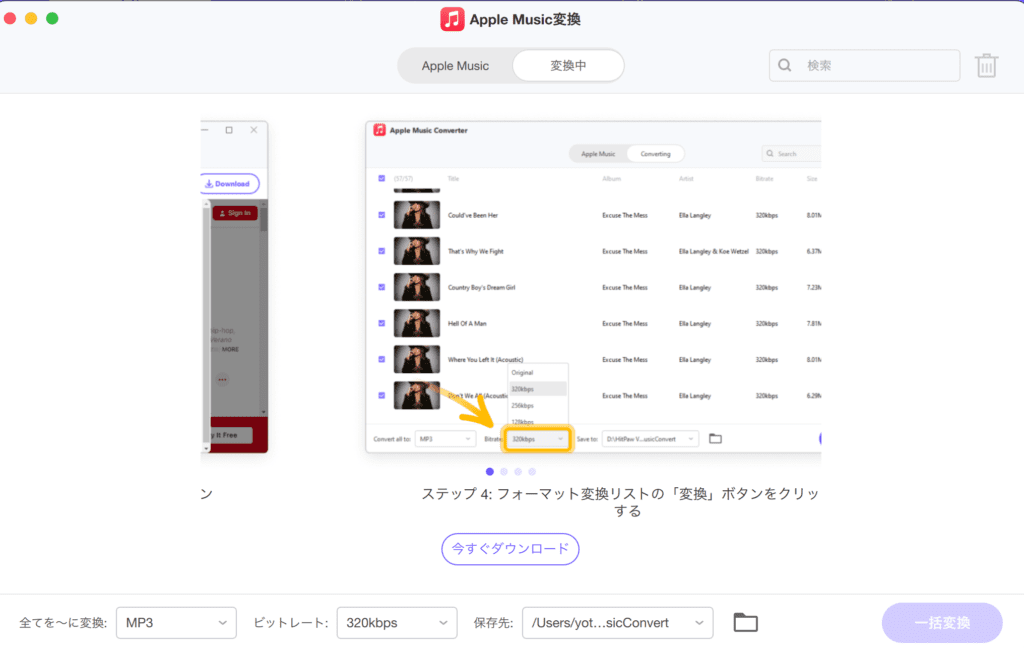
Apple Musicの楽曲ダウンロードも簡単な操作で実行することができます。
操作方法は「Spotify」「Amazon Music」でも「Apple Music」の楽曲ダウンロードと同様です。
『HitPaw Video Converter』を体験レビュー
Youtube動画から音声だけを保存可能
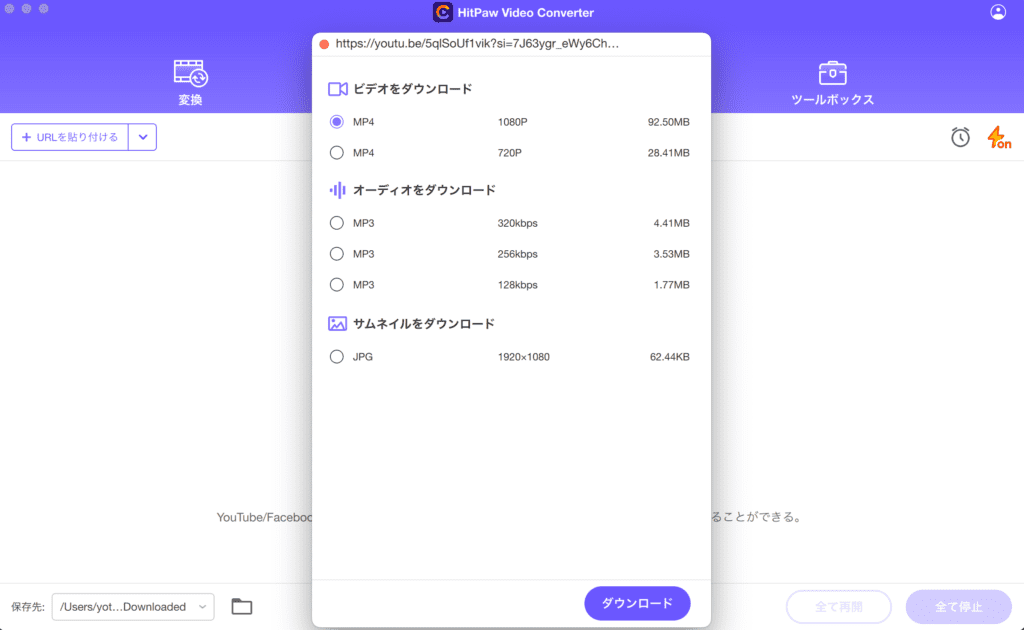
『HitPaw Video Converter』ではYoutubeなどの動画をダウンロードできるだけでなく、音声ファイルのみ抽出することもできます。
お気に入りのYoutuberの動画コンテンツの音声のみを保存することでウォーキングやランニングの際にラジオ感覚で楽しむことができるのが便利だと感じました。
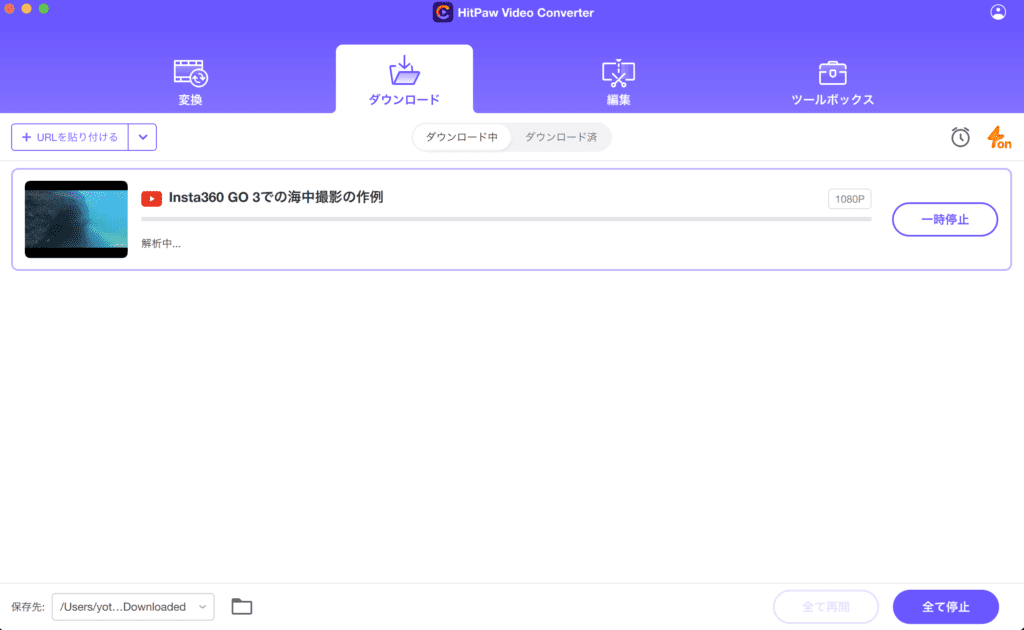
もちろん、スタンダードな使い方である動画のダウンロードに活用するのも良いでしょう。
豊富な動画編集機能
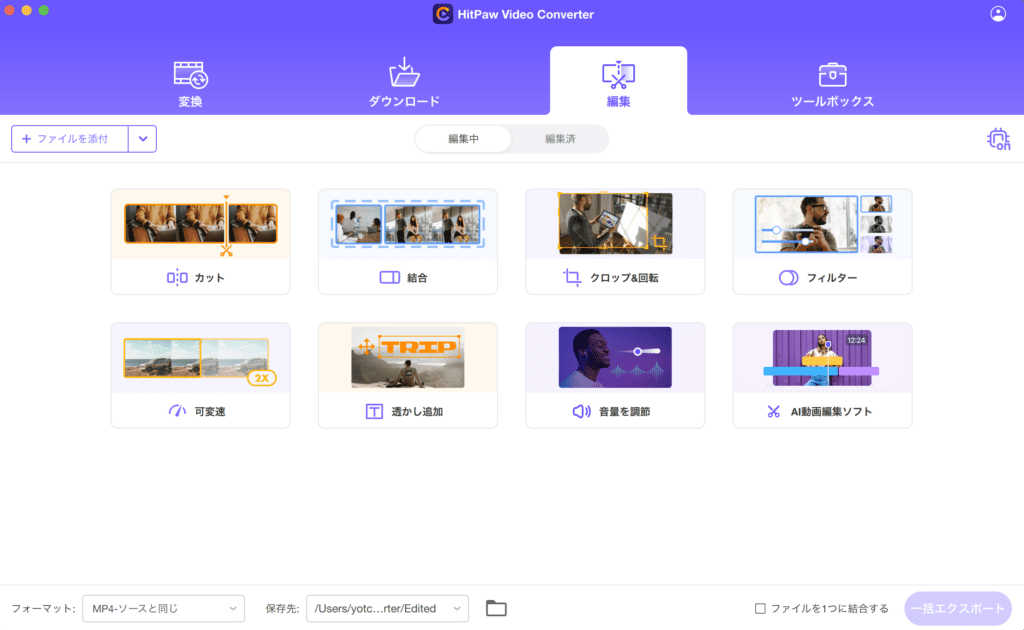
『HitPaw Video Converter』には動画編集機能が豊富に備わっているのでダウンロード後の編集にも対応しています。
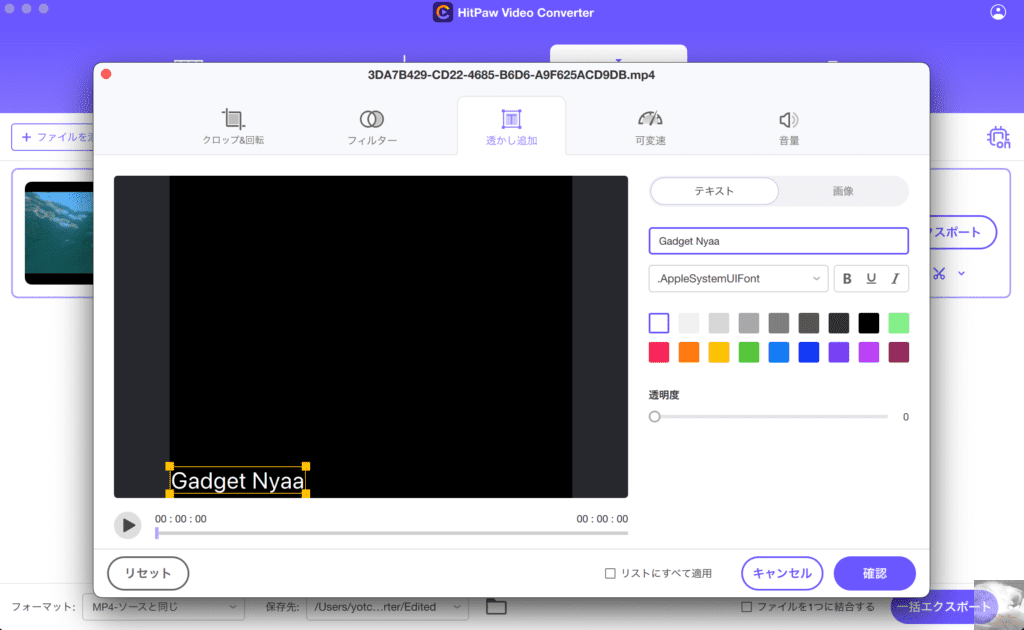
例えば、動画に透かしを追加したい場合でも私のような動画編集を普段行っていない素人であっても簡単に挿入することができます。
実際に透かしを追加した動画については下記の動画をご覧ください。
ストリーミング音源のダウンロードもできる汎用性の高さ
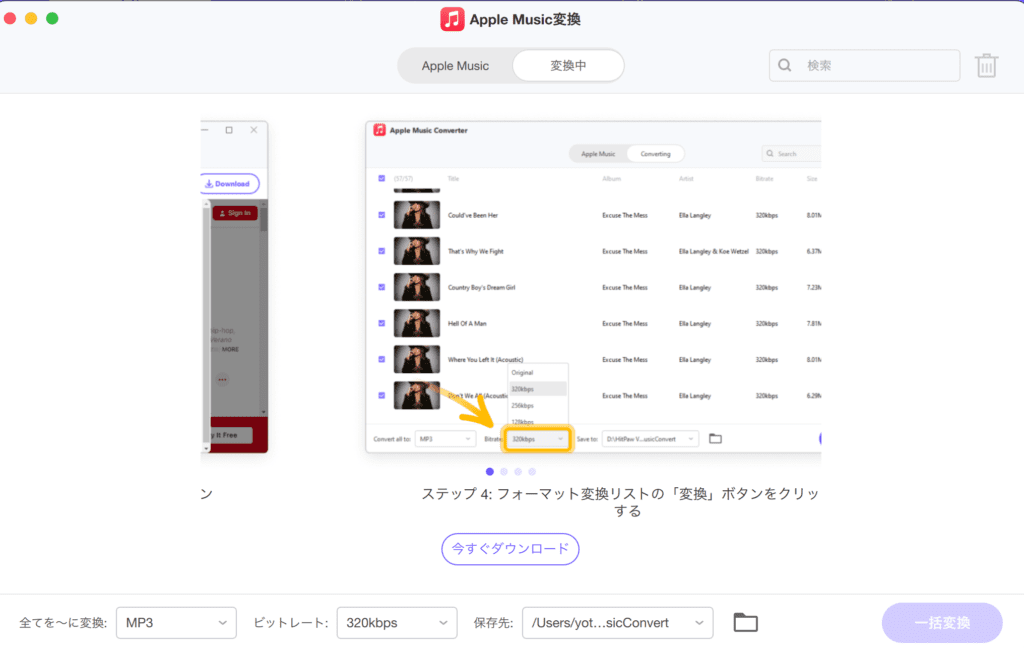
『HitPaw Video Converter』はストリーミング音源のダウンロードが行えることで日頃から利用する機会のある汎用性の高いソフトウェアとなっています。
古いウォークマンやコンポで普段聴いている音楽を再生したい時に活用してみてはいかがでしょうか。
『HitPaw Video Converter』の料金プラン
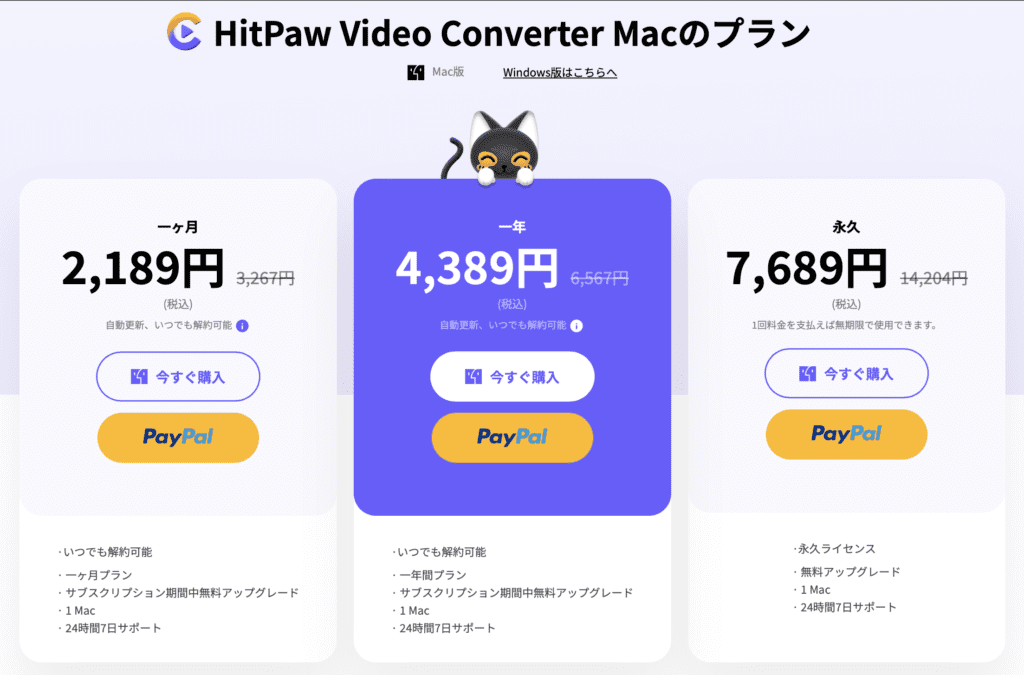
『HitPaw Video Converter』は「1ヶ月」「1年」「永久」の3つの料金プランが用意されています。
この価格設定であれば買い切りの永久ライセンスを選ぶのがいい気がします。
『HitPaw Video Converter』は汎用性の高さが魅力的なソフトウェア
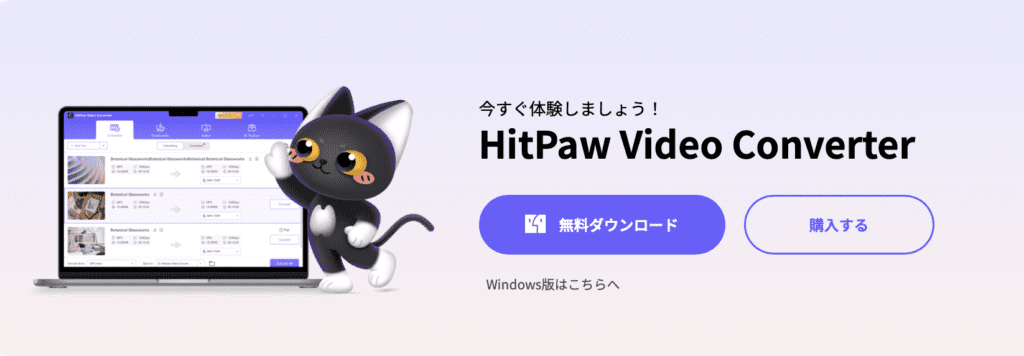
- 動画、音楽、DVDまたは画像のロスレス変換
- Apple Music、Spotify、Deezer適用できる最先端の音楽変換ソフト
- 強力な動画ダウンロード機能を揃え、オンライン動画、映画、音楽などダウンロードできる
- 内蔵のAIツールにより、クリエイターの想像力を無限に広げる
- 豊富な動画編集機能であなたの動画を独特にする
- 品質を落とさずにwebと電子メールなどの動画を一括圧縮
『HitPaw Video Converter』は今まで使用した動画変換・ダウンロードソフトの中で最も多機能なソフトウェアであると感じました。
何度も繰り返しにはなりますが、ストリーミング音源のダウンロードができる点は他社ソフトウェアと比較しても大きな差別化できるポイントです。
日常的に利用する機会が多い機能が豊富なソフトウェアなので気になっている方はまずは無料版で試してみてはいかがでしょうか。
提供:株式会社HitPaw様
https://www.hitpaw.jp

あわせて読みたい記事
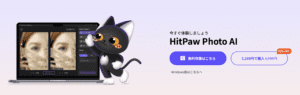




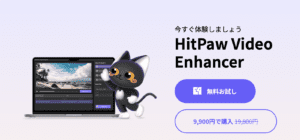


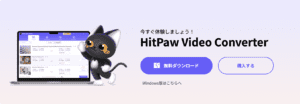
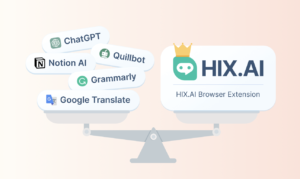
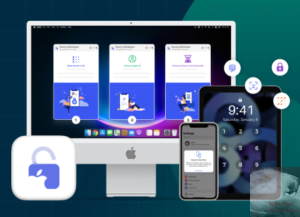
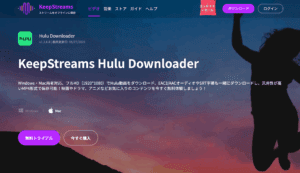
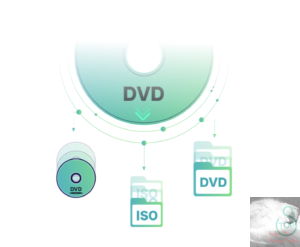



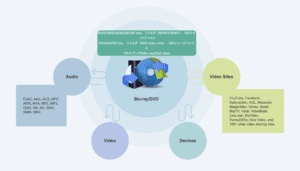
コメント